手机里的存储空间总是不够用,是不是你也遇到了这样的烦恼?别急,今天就来教你怎么查看安卓系统的存储空间,让你的手机空间管理得井井有条!
一、直观查看存储空间
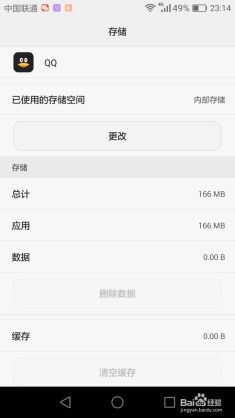
首先,打开你的安卓手机,找到设置图标,点击进入。在设置菜单中,向下滚动,找到“存储与USB”或“存储”这样的选项,点击进入。
在这里,你会看到一个清晰的存储空间分布图。它通常会分为几个部分,比如内部存储、SD卡存储、应用数据等。直接查看这些分类下的存储使用情况,就能一目了然。
- 内部存储:这是手机自带的存储空间,用来存放系统文件、应用数据、照片、视频等。
- SD卡存储:如果你的手机支持SD卡扩展,这里会显示SD卡的存储情况。
- 应用数据:这里会显示所有应用占用的存储空间。
通过这个界面,你可以快速了解手机存储的分布情况,找出占用空间较大的应用或文件。
二、深入分析存储空间
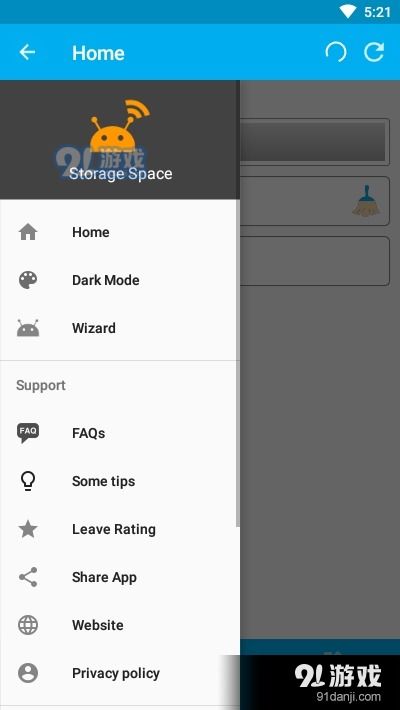
有时候,仅仅查看存储空间分布还不够,我们还需要深入分析,找出哪些应用或文件占据了大量空间。
1. 查看应用占用空间:在“存储与USB”或“存储”界面,点击“应用管理”或“应用数据”,这里会列出所有安装的应用,并显示它们占用的存储空间。
2. 查看文件占用空间:在“存储与USB”或“存储”界面,点击“文件管理”,这里会列出手机内的所有文件,包括图片、视频、音乐等。你可以通过筛选文件类型,查看哪些文件占用了较多空间。
3. 使用第三方工具:如果你需要更详细的分析,可以使用一些第三方工具,如“文件管理器”、“清理大师”等。这些工具可以帮助你更深入地了解手机存储情况,并提供清理建议。
三、清理存储空间
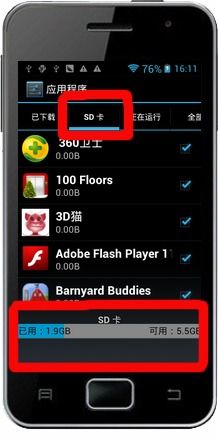
知道了哪些应用或文件占用了大量空间后,接下来就是清理它们了。
1. 卸载不必要的应用:对于那些长时间未使用或占用空间较大的应用,可以考虑卸载。
2. 清理缓存:很多应用都会在运行过程中产生缓存文件,这些文件会占用大量空间。在“应用管理”或“应用数据”中,找到对应的应用,点击“存储”,然后选择“清除缓存”。
3. 删除大文件:在“文件管理”中,找到占用空间较大的文件,如视频、图片等,选择删除。
4. 使用清理工具:一些清理工具可以自动识别并清理占用空间较大的文件,帮助你快速释放存储空间。
四、优化存储空间
除了清理存储空间,我们还可以通过以下方法优化手机存储:
1. 定期备份:将重要数据备份到云端或外部存储设备,避免数据丢失。
2. 使用云存储服务:将一些不常用的文件存储到云存储服务中,如百度网盘、Dropbox等。
3. 合理使用SD卡:如果你的手机支持SD卡扩展,可以将一些不常用的应用和数据存储到SD卡中。
4. 关闭自动下载:关闭应用在后台自动下载图片、视频等功能,避免占用过多存储空间。
通过以上方法,相信你的安卓手机存储空间管理会变得更加得心应手!快来试试吧!

























网友评论